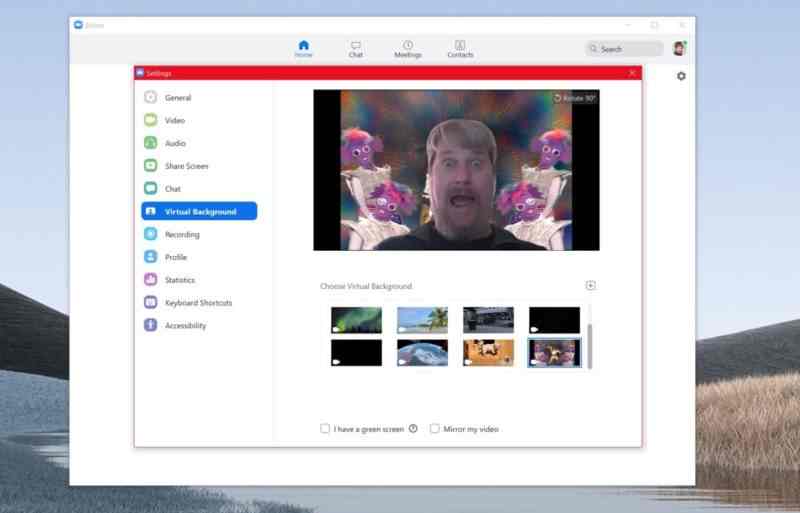Il est très clair qu’une entreprise particulièrement adaptée à la vie pendant la pandémie de coronavirus est Zoom. Malgré les problèmes de confidentialité, des centaines de milliers de personnes dans le monde ont récemment téléchargé l’application de visioconférence.
Les gens utilisent Zoom pour se connecter avec des collègues pour la visioconférence tout en travaillant à domicile. Les enseignants utilisent Zoom pour créer des présentations pour enseigner à leurs élèves, grâce, en partie, à Zoom, qui est gratuit pour les écoles. Les adolescents utilisent même Zoom pour discuter en vidéo et sortir avec des amis.
Le meilleur logiciel de visioconférence sécurisé et crypté
Une chose que tout le monde expérimente avec Zoom est sa fonction d’arrière-plan virtuel. Il permet aux utilisateurs d’échanger leur arrière-plan réel avec une image ou une vidéo tout en streaming avec des amis, la famille et des collègues, et aucun écran vert n’est requis.
Comment changer l’arrière-plan virtuel de Zoom?
- Téléchargez l’application Zoom Mac ou Windows.
- Ouvrez l’application, connectez-vous, cliquez sur votre photo de profil, puis sur le lien Paramètres dans le menu déroulant.
- Accédez à l’onglet Fonds virtuel. (Si vous ne voyez pas cet onglet, connectez-vous au site Web Zoom, allez dans Paramètres de la réunion et assurez-vous que le bouton Arrière-plan virtuel est activé dans l’onglet Réunion.)
- Dans l’onglet Arrière-plan virtuel, les utilisateurs peuvent choisir entre des arrière-plans préinstallés ou télécharger leurs propres photos ou vidéos.
Si vous disposez d’un paramètre d’écran vert, sélectionnez «J’ai un écran vert» afin que le logiciel puisse définir correctement votre arrière-plan. Si vous n’avez pas d’écran vert, Zoom recommande la diffusion depuis un emplacement avec une couleur d’arrière-plan unie.
Si vous utilisez Zoom depuis votre iPhone ou iPad, vous pouvez également modifier votre arrière-plan dans l’application iOS:
Si vous avez un ordinateur ou un appareil mobile plus ancien et que vous ne parvenez pas à faire fonctionner les arrière-plans virtuels de Zoom, vérifiez la configuration système requise ici pour voir si vous pouvez activer la fonction de back-end virtuel.
C’est à vous de décider quelle scène exotique ou scène de film classique utiliser comme image de fond. Mais si vous recherchez des options gratuites à utiliser, consultez Zoom Backgrounds, un site Web créé pour cette raison.